
Biex iwettqu ċerti kompiti, l-utent kultant jeħtieġ li tieħu screen shot jew screenshot. Ejja insemmu kif iwettqu l-operazzjoni speċifikata fuq kompjuter jew laptop running Windows 7.
Lezzjoni:
Kif tagħmel Screenshot fil-Windows 8
Aħna nagħmlu screenshot fil-Windows 10
Proċedura għall-ħolqien ta 'screenshot
Windovs 7 għandu għodod speċjali fl-armament tiegħu biex joħloq screenshots. Barra minn hekk, l-iskrin snapshot f'din is-sistema operattiva jista 'jsir bl-użu ta' programmi ta 'profil ta' partijiet terzi. Sussegwentement, aħna nqisu diversi modi biex issolvi l-kompitu għall-OS speċifikat.Metodu 1: Imqass Utilità
L-ewwel, ikkunsidra l-algoritmu tal-azzjonijiet għall-ħolqien ta 'skritt bl-użu tal-utilità tal-imqass.
- Ikklikkja "Start" u mur fit-taqsima "Kollha Programmi".
- Iftaħ id- "standard" direttorju.
- F'dan il-folder, se tara lista ta 'applikazzjonijiet varji tas-sistema, li fosthom l-isem "imqassijiet" għandu jinstab. Wara li sibtha, ikklikkja fuq l-isem.
- L-interface ta 'utilità "imqassijiet" se jitnieda, li huwa tieqa żgħira. Ikklikkja fuq it-trijangolu fuq il-lemin tal-buttuna "Oħloq". Il-lista drop-down se tiftaħ, fejn għandek bżonn tagħżel waħda mill-erba 'tipi ta' screenshot maħluqa:
- Formola arbitrarja (f'dan il-każ, is-sezzjoni se tinqabad għal stampa ta 'kwalunkwe forma, fuq il-pjan ta' l-iskrin li tenfasizza);
- Rettangolu (il-qbid ta 'kwalunkwe taqsima tal-forma rettangolari hija meħuda);
- Tieqa (it-tieqa tal-programm attiv tinqabad);
- L-iskrin kollu (l-iskrin tal-iskrin kollu tal-monitor huwa magħmul).
- Wara li ssir l-għażla, ikklikkja fuq il-buttuna "Oħloq".
- Wara dan, l-iskrin kollu se jsir matte. Żomm il-buttuna tax-xellug tal-maws u agħżel iż-żona tal-monitor li l-iskrin tiegħu għandu jinkiseb. Hekk kif tirrilaxxa buttuna, il-framment magħżul jidher fit-tieqa tal-programm "imqassijiet".
- Bl-użu ta 'elementi fuq il-panel, tista' tagħmel l-editjar primarju ta 'screenshot jekk meħtieġ. Bl-użu tal-pinna u l-għodod "markatur", tista 'tagħmel l-iskrizzjonijiet, żebgħa oġġetti differenti, tiġbed ritratti.
- Jekk tiddeċiedi li tneħħi element mhux mixtieq, maħluq bikri mill- "markatur" jew "pinna", allura għal dan iċ-ċirku li tuża l-għodda "gomma", li hija wkoll fuq il-panel.
- Wara li jsiru l-aġġustamenti meħtieġa, tista 'tiffranka l-iskrins li jirriżulta. Biex tagħmel dan, ikklikkja l-menu tal-fajl u agħżel "Save As ..." jew applika l-kombinazzjoni Ctrl + S.
- Ibda t-tieqa Save. Mur lilha lid-Direttorizzazzjoni tad-disk fejn trid tiffranka l-iskrin. Fil- "Isem tal-Fajl", ikteb l-isem li trid tassenjaha jekk ma tissodisfax l-isem default. Fil- "tip ta 'fajl" qasam mil-lista drop-down, agħżel wieħed mill-erba' formati li fiha inti tixtieq li tiffranka l-oġġett:
- PNG (default);
- Gif;
- Jpg;
- MHT (Arkivju tal-Web).
Li jmiss ikklikkja "Save".
- Wara dan, l-istampa se tiġi ffrankata fid-direttorju magħżul fil-format speċifikat. Issa tista 'tiftaħha billi tuża telespettatur jew editur ta' l-immaġini.
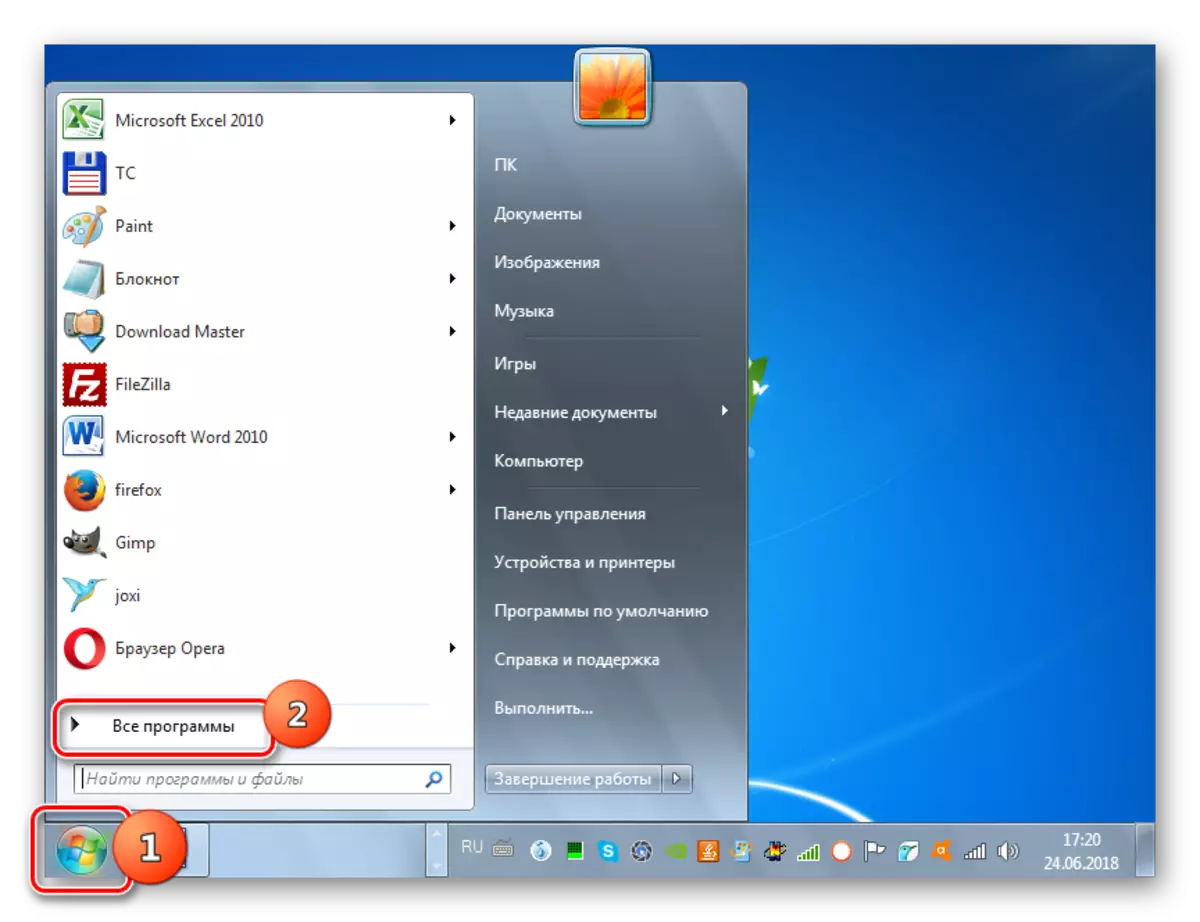
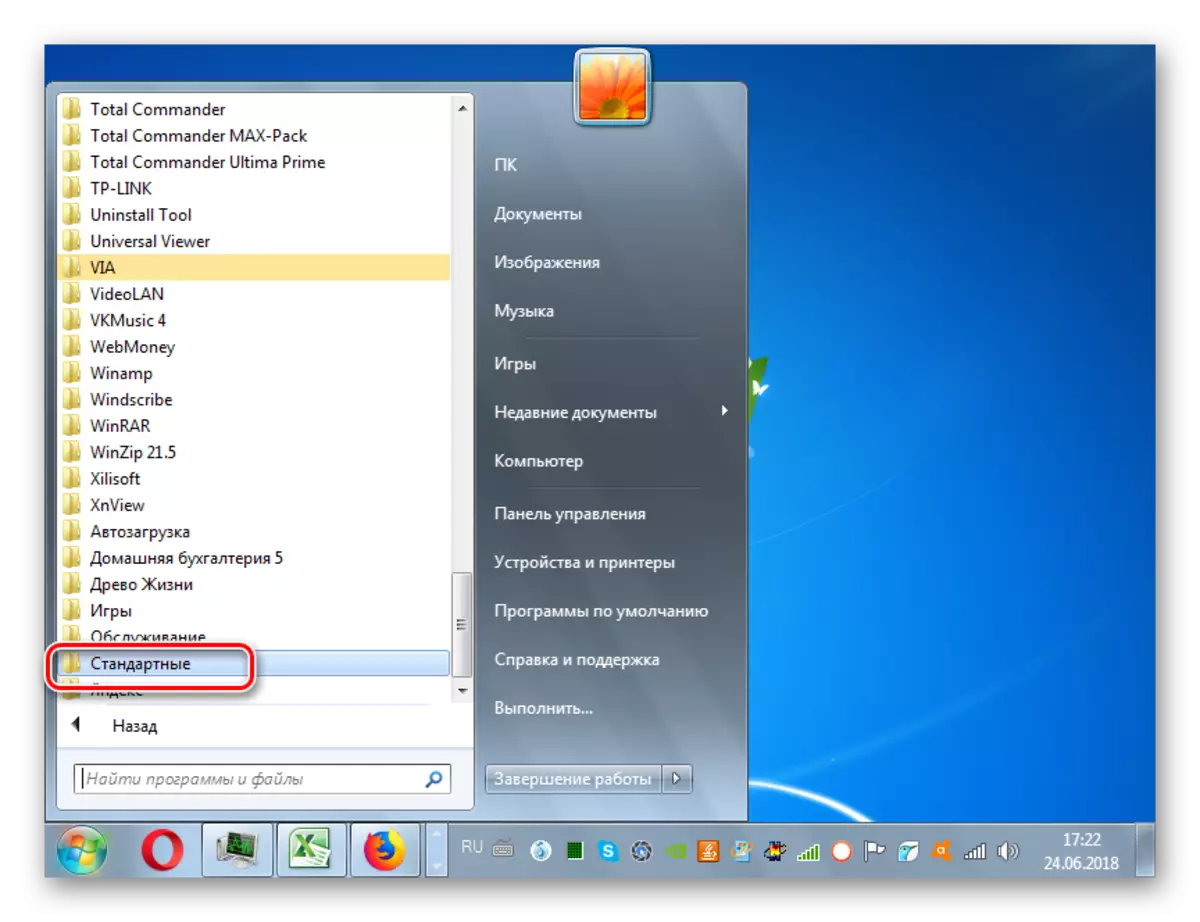



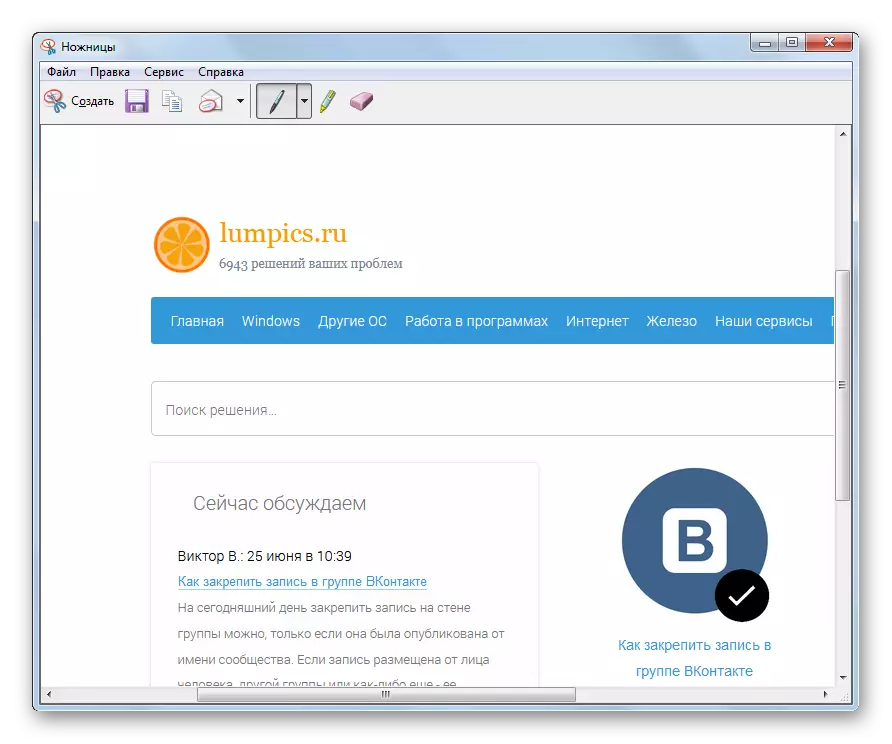
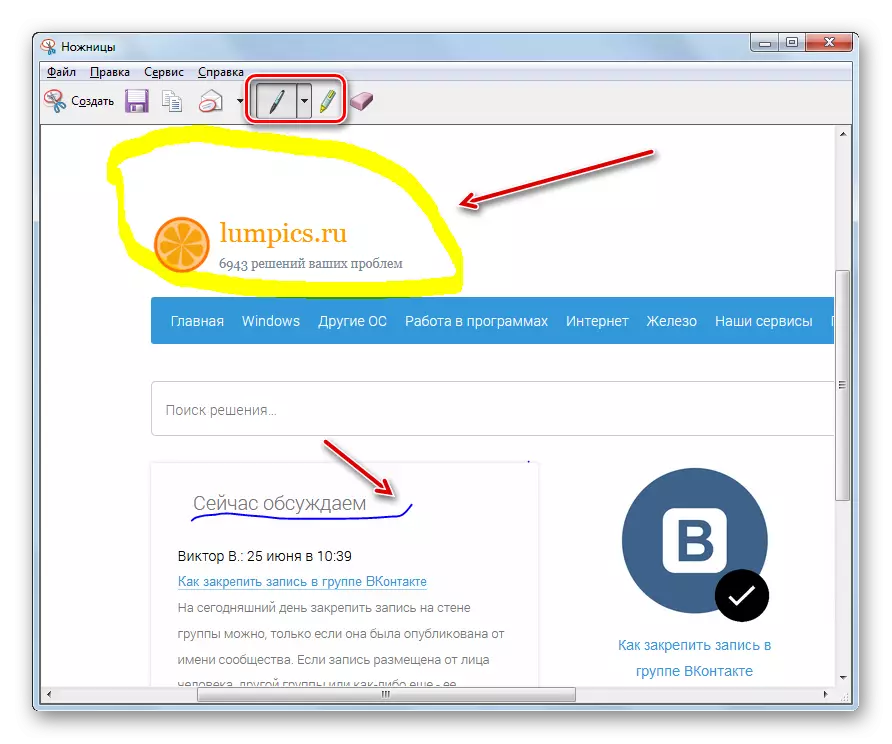
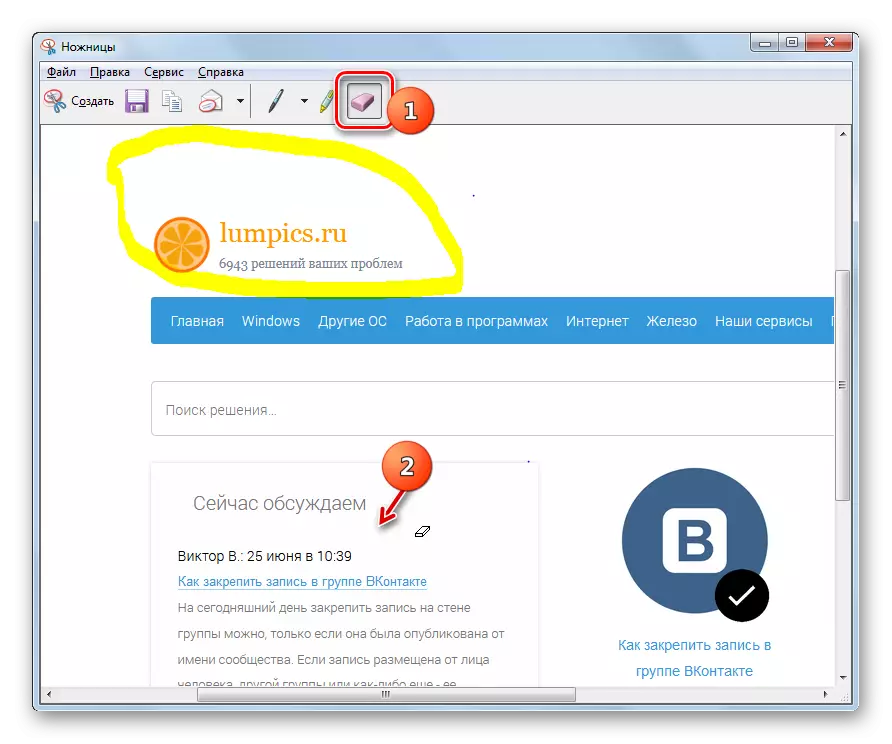
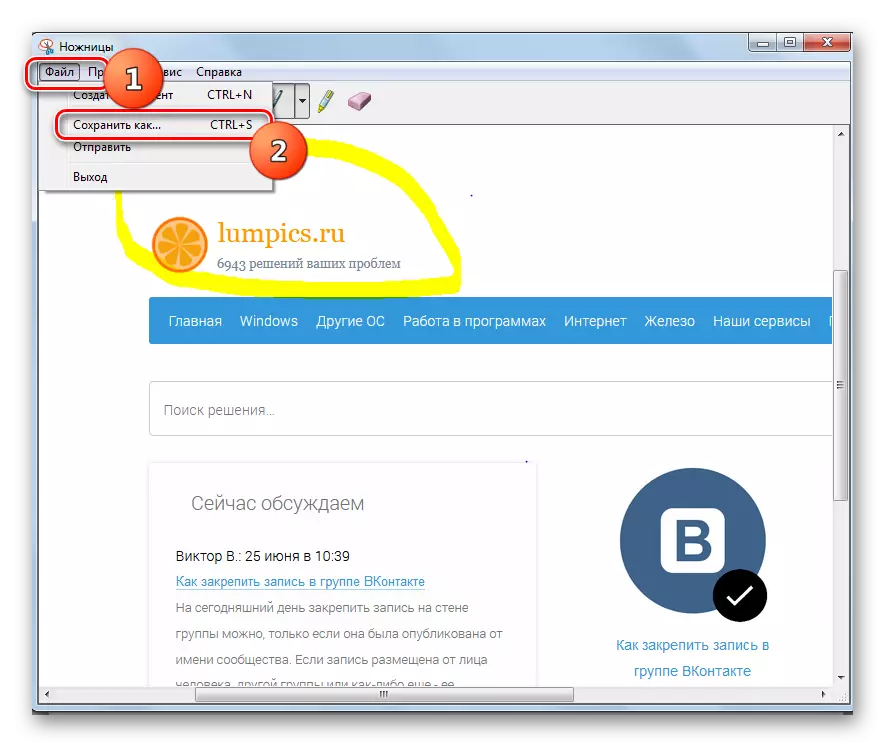
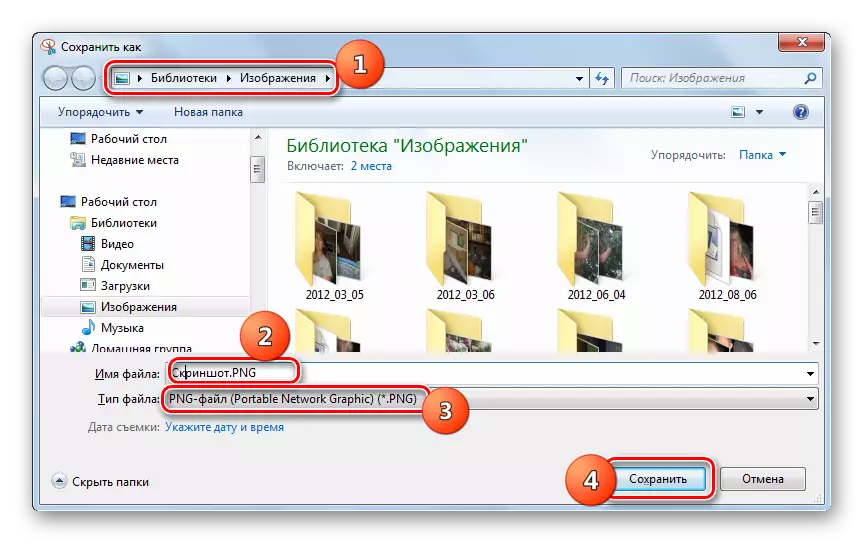
Metodu 2: Kombinazzjoni ta 'ċwievet u żebgħa
Tista 'wkoll toħloq u tiffranka l-iscreenshot tal-limitu, kif sar fil-Windows XP. Dan il-metodu jinvolvi l-użu ta 'taħlita ewlenija u mibnija fiż-żebgħa tal-editur tal-Windows.
- Biex toħloq screenshot, applika l-kombinazzjoni taċ-ċavetta tal-PRTSCR jew Alt + PRTSCR. L-ewwel għażla tintuża biex taqbad l-iskrin kollu, u t-tieni huwa biss għat-tieqa attiva. Wara dan, l-istampa se jitpoġġew fil-clipboard, jiġifieri, fil-PC RAM, imma għadek ma tistax taraha.
- Biex tara l-istampa, editja u ħlief, għandek tiftaħha fl-editur ta 'l-immaġini. Aħna nużaw il-programm standard tal-Windows imsejjaħ Żebgħa. Bħal fit-tnedija tal- "imqassijiet", agħfas "Start" u tiftaħ "il-programmi kollha". Mur fid-direttorju "standard". Fil-lista tal-applikazzjonijiet, sib l-isem "Żebgħa" u kklikkja fuqha.
- L-interface taż-żebgħa jinfetaħ. Sabiex tiddaħħal screenshot fih, uża l-buttuna "Daħħal" fil-blokka tal-clipboard fuq il-panel jew issettja l-cursor għall-pjan tax-xogħol u agħfas iċ-ċwievet Ctrl + V.
- Il-framment se jiddaħħal fit-tieqa tal-editur tal-grafika.
- Ħafna drabi hemm il-ħtieġa li ssir screenshot ta 'mhux it-tieqa tax-xogħol kollha tal-programm jew l-iskrin, imma ċerti frammenti biss. Iżda l-qbid meta tuża ċwievet sħan huwa magħmul komuni. Fil żebgħa, inti tista 'tnaqqas dettalji żejda. Biex tagħmel dan, ikklikkja l-buttuna "Agħżel", Ċirku l-framment tal-immaġni li trid tiffranka, ikklikkja fuq il-buttuna tal-maws it-tajba u agħżel "Trim" fil-menu tal-kuntest.
- It-tieqa tax-xogħol ta 'l-editur ta' l-immaġini tibqa 'biss il-framment iddedikat, u kull ħaġa oħra tkun maħsuda.
- Barra minn hekk, billi tuża l-għodod li jinsabu fuq il-panel, tista 'tagħmel l-immaġini tal-editjar. Barra minn hekk, il-possibilitajiet hawn għal din hija ordni ta 'kobor aktar milli pprovdiet il-funzjonalità tal-programm "imqassijiet". L-editjar jista 'jsir bl-użu tal-għodod li ġejjin:
- Xkupilji;
- Figuri;
- Imla;
- Iskrizzjonijiet tat-test, eċċ.
- Wara li jsiru l-bidliet kollha meħtieġa, il-screenshot jista 'jiġi ffrankat. Biex tagħmel dan, ikklikkja l-ikona ħlief fil-forma ta 'floppy disk.
- Tiftaħ it-tieqa Save. Nimxu fiha għall-direttorju fejn inti tixtieq li tesporta stampa. Fil- "isem tal-fajl" qasam, aħna sushm l-isem iskrin mixtieqa. Jekk dan ma jsirx, allura se jissejħu "bla isem." Mill-lista drop-down "tip ta 'fajl", agħżel waħda mill-formati grafiċi li ġejjin:
- PNG;
- TIFF;
- JPEG;
- BMP (diversi għażliet);
- Gif.
Wara l-għażla tal-format u settings oħra jsiru, agħfas "Save".
- L-iskrin se jiġi ffrankat bl-estensjoni magħżula fil-folder speċifikat. Wara dan, tista 'tuża l-immaġni li tirriżulta kif tixtieq: Ara, tinstalla minflok wallpaper standard, applika bħala Screensaver, tibgħat, tippubblika, eċċ.
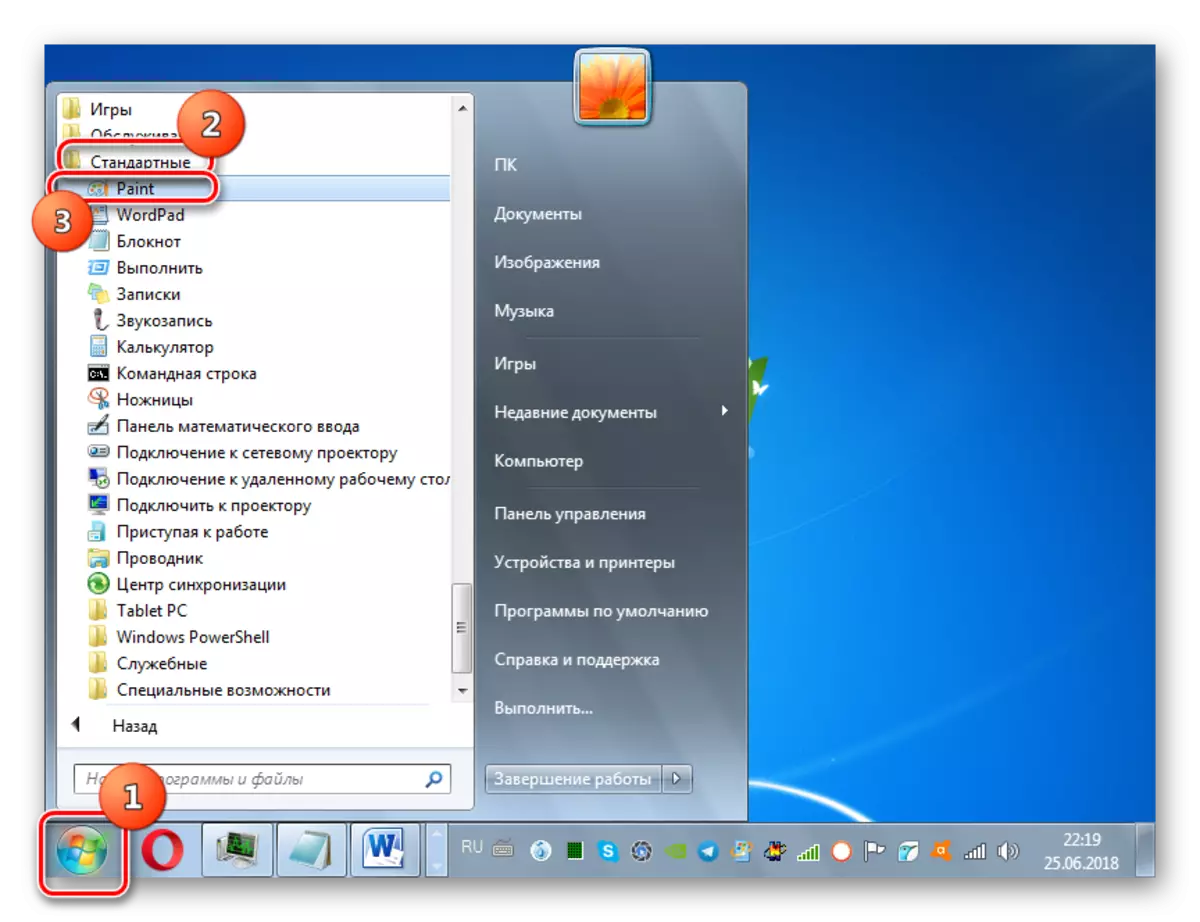
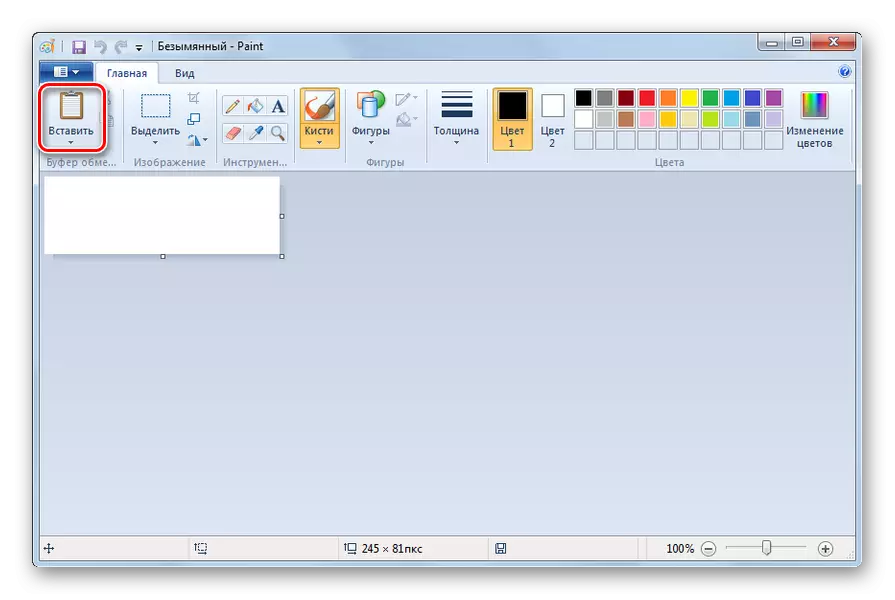
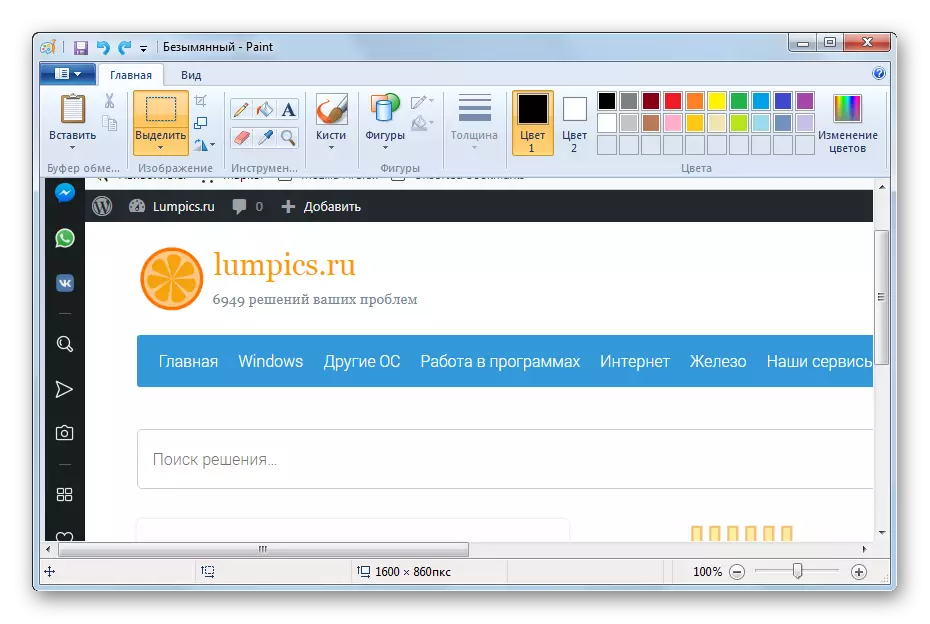
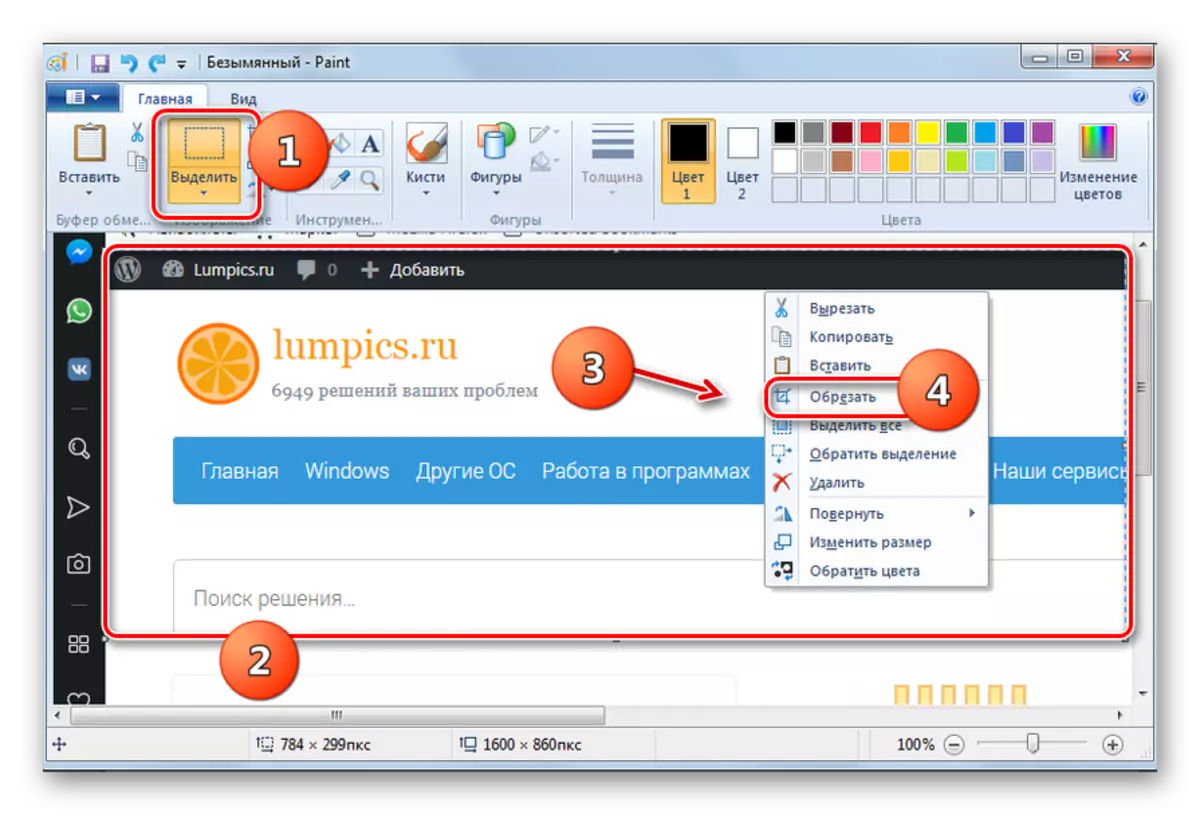
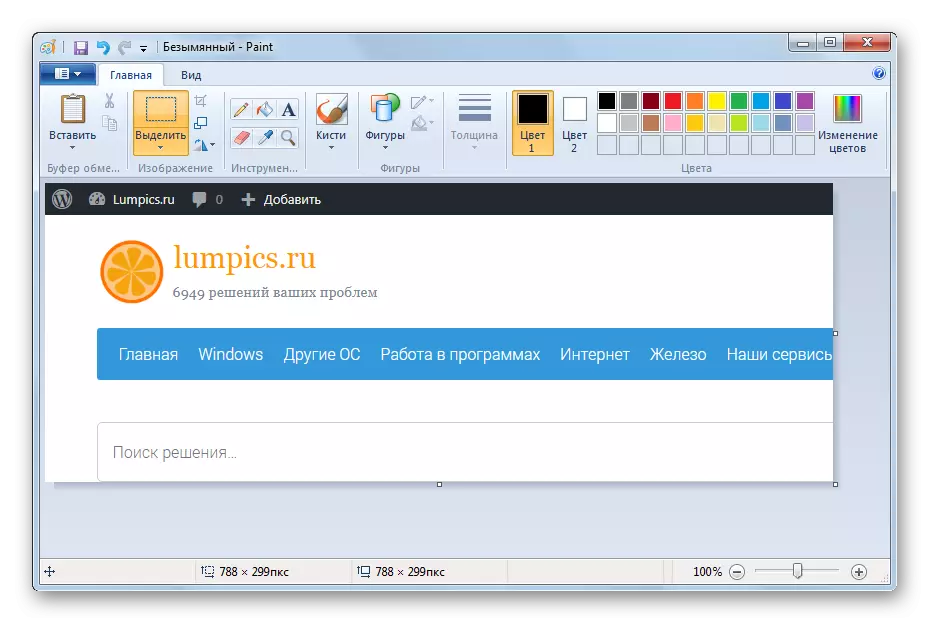
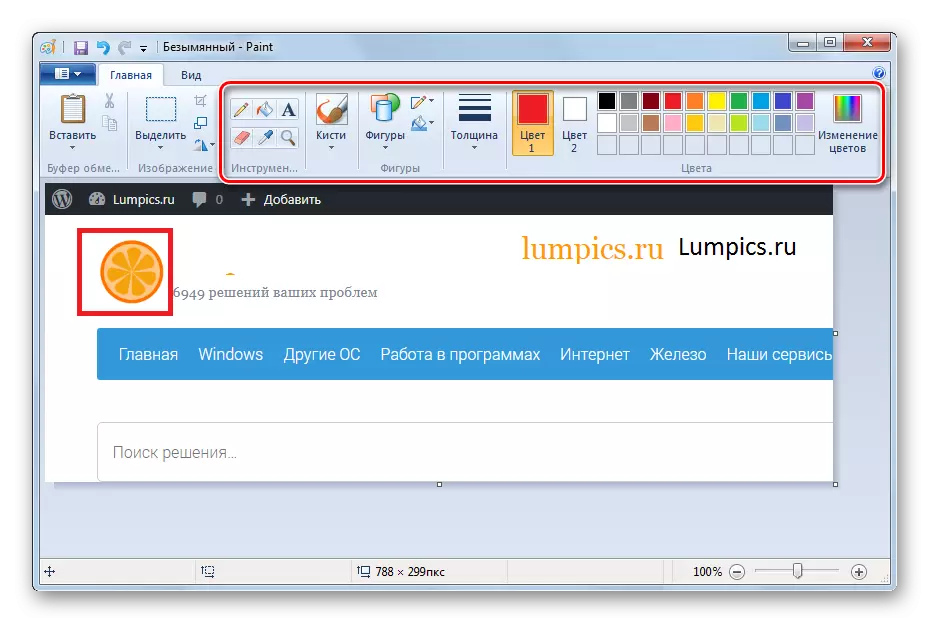
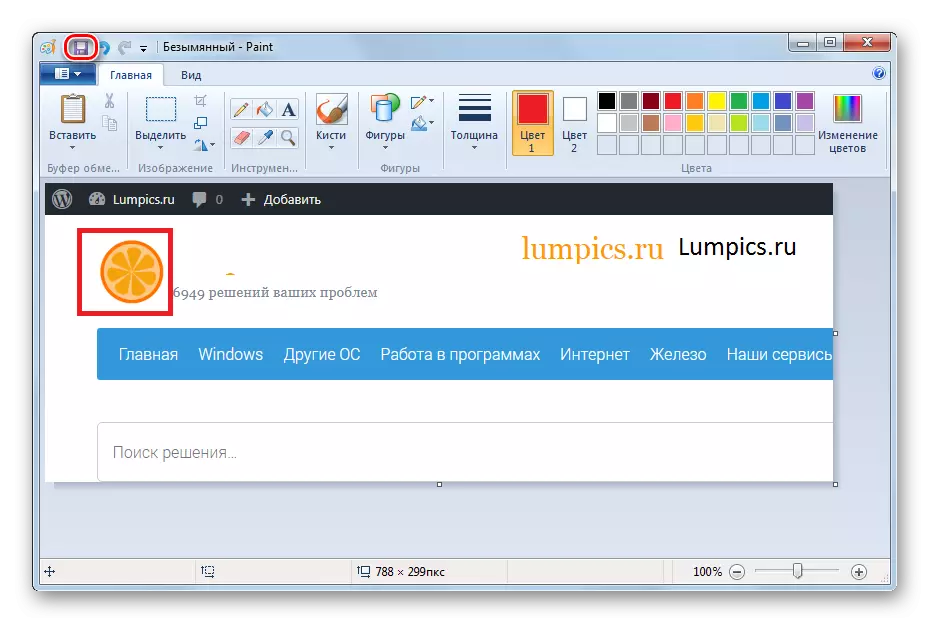
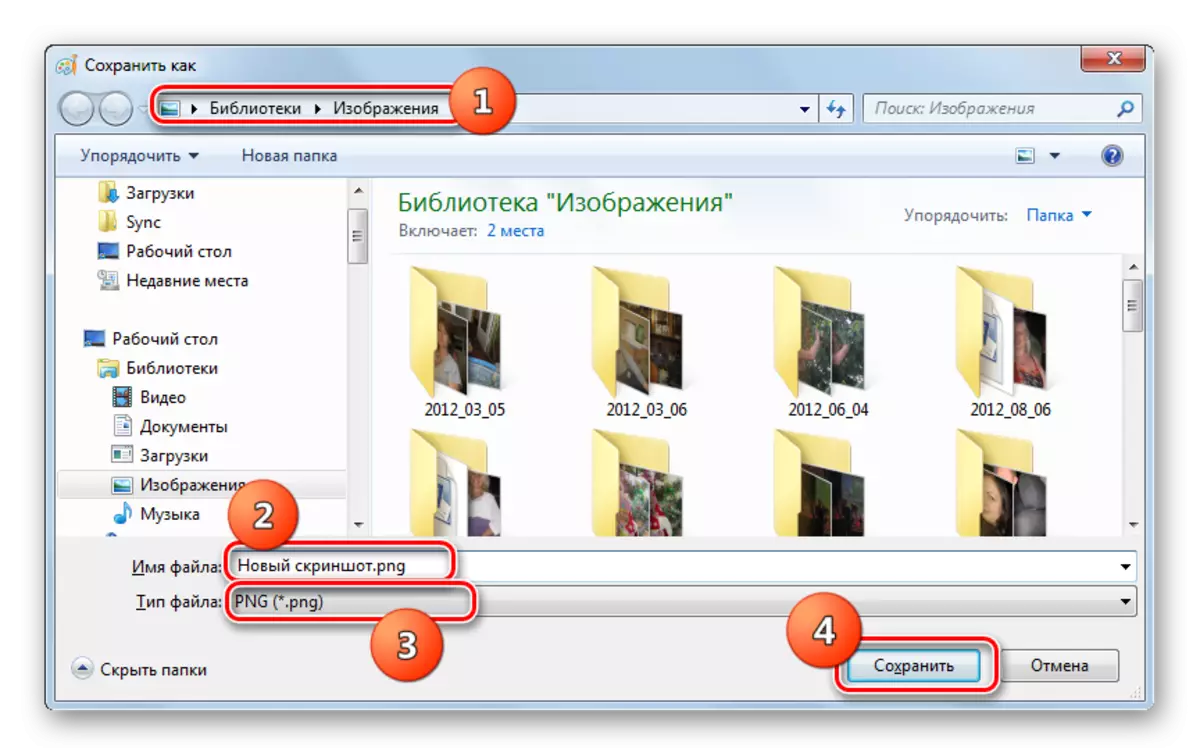
Aqra wkoll: Fejn screenshots fil-Windows 7 huma maħżuna
Metodu 3: Programmi ta 'partijiet terzi
Il-screenshot fil-Windows 7 jista 'jsir ukoll bl-użu ta' applikazzjonijiet ta 'partijiet terzi li huma ddisinjati speċifikament għal dan il-għan. L-aktar popolari minnhom huma kif ġej:
- Qbid tal-Faststone;
- JOXI;
- Screenshoter;
- Clip2net;
- Winsnap;
- Ashampoo snap;
- Qip Shot;
- Lightshot.
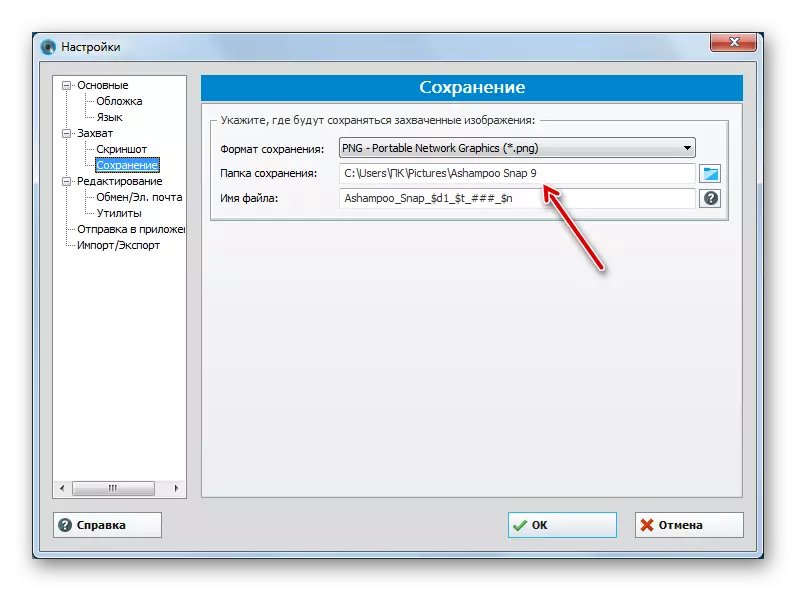
Bħala regola, il-prinċipju ta 'azzjonijiet ta' dawn l-applikazzjonijiet huwa bbażat fuq il-manipulazzjoni tal-maws, bħal fl-imqassijiet, jew fuq l-użu ta 'ċwievet "sħan".
Lezzjoni: Applikazzjonijiet għall-Ħolqien ta 'Screenshots
Bl-użu ta 'għodod standard tal-Windows 7, screenshot jista' jsir b'żewġ modi. Biex tagħmel dan, huwa meħtieġ li jew jużaw l-utilità imqass, jew japplikaw il-grupp ta 'kombinazzjoni prinċipali u żebgħa immaġni editur. Barra minn hekk, jista 'jsir bl-użu ta' programmi ta 'partijiet terzi. Kull utent jista 'jagħżel mod aktar konvenjenti għalih innifsu. Imma jekk għandek bżonn editjar fond stampa, huwa aħjar li tuża l-aħħar żewġ għażliet.
